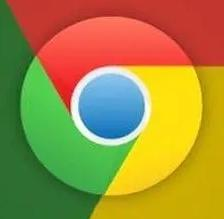如何使用 Google 的实验性“标志”增强 Chrome?
 谷歌浏览器电脑版
谷歌浏览器电脑版
硬件:Windows系统 版本:122.0.6261.6 大小:67.90MB 语言:简体中文 评分: 发布:2023-07-23 更新:2024-04-12 厂商:谷歌信息技术(中国)有限公司
 谷歌浏览器安卓版
谷歌浏览器安卓版
硬件:安卓系统 版本:107.0.5304.105 大小:218.98MB 语言:简体中文 评分: 发布:2022-08-18 更新:2024-03-12 厂商:Google Inc.
 谷歌浏览器苹果版
谷歌浏览器苹果版
硬件:苹果系统 版本:122.0.6261.89 大小:198.4 MB 语言:简体中文 评分: 发布:2022-01-23 更新:2024-03-12 厂商:Google LLC
Google Chrome 提供了一系列您可以自定义和控制的设置和工具。但除了显而易见的选项之外,您还可以通过称为 Chrome 标志的东西进行更深入的探索。
标志是您可以启用的实验性功能,以潜在地增强浏览器的隐私性、安全性、可用性、速度或整体性能。针对开发人员和高级用户,标志通常指向 Google 正在测试的功能,以查看它们的行为,然后再决定是否正式将它们添加到浏览器中。
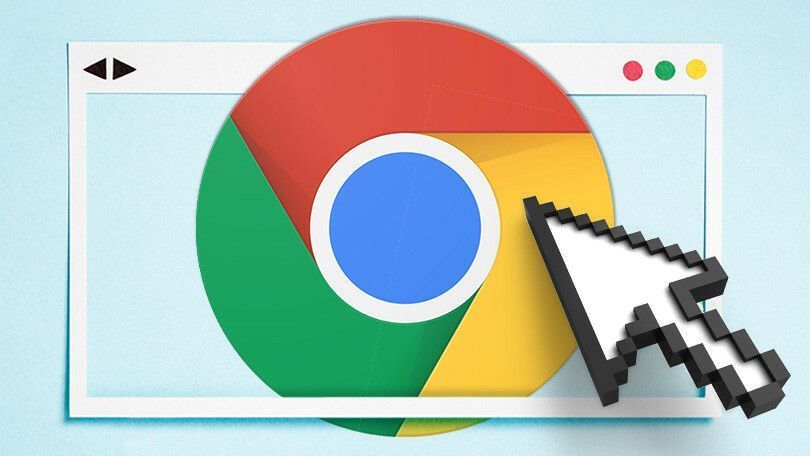
如何访问 Chrome 标志
您可以在所有支持的平台上访问浏览器中的 Chrome 标志 - 适用于 Windows、macOS、iOS、Android、Linux 和 Chrome OS 的 Chrome。要在这些平台上的 Chrome 中查看可用标志,请在地址字段中键入chrome://flags 。可用部分显示您当前平台支持的所有标志;Unavailable 显示您的系统不支持的标志。
滚动可用标志列表,或者您可以按名称或描述查找特定标志。在顶部的“搜索标志”字段中,键入要在名称或描述中查找的字词。结果将实时填充,让您快速找到标志。
如何启用 Chrome 标志
您会注意到大多数标志都已禁用,这意味着它们未激活。如果谷歌认为它足够稳定,有时可能会启用一个标志。一些标志可能被设置为默认值,这意味着它可能被启用或禁用。
要手动更改标志的状态,请单击按钮并将其设置为启用或禁用。如果您手动更改标志的状态,启用/禁用按钮将变为蓝色,并且标志名称前会出现一个蓝色圆圈。然后系统会提示您重新启动 Chrome 以使更改生效。
最好的 Chrome 标志(和一个警告)
在启用任何内容之前,请谨慎操作。标志是实验性的,虽然有些会改进 Chrome,但其他标志可能弊大于利。这就是为什么您永远不想一次性启用一堆标志的原因。最好的策略是阅读引起您兴趣的标志的描述并对其进行研究以了解其工作原理。
如果您想尝试一个,请启用该单一标志。重新启动 Chrome 并确保浏览器正常运行。如果您遇到任何问题,请返回标志页面并禁用您启用的麻烦功能,您现在可以在列表顶部找到该功能。如果您需要重置所有可能已更改的内容,请单击顶部的按钮将所有内容重置为默认值。
现在,让我们看看 Chrome 用户的 10 个主要标志。您可以通过浏览标志列表或通过搜索标志的全名更轻松地找到这些。
隐身模式中的文件系统 API
Chrome 的隐身模式会删除网站可以用来跟踪您的cookie和其他元素。在过去的 Chrome 版本中,隐身模式会阻止访问浏览器的 FileSystem API,这是对您要隐身的网站的提示。作为回应,许多网站会阻止您查看某些内容。隐身标志中的文件系统 API 创建一个虚拟文件系统,以防止站点检测隐身模式。
并行下载
您可以通过称为并行下载的标志来加速文件下载。这个通过将文件拆分为三个独立的并发作业来减少下载文件所需的时间。您可能不会看到小下载有任何区别,但需要永远下载的大块文件应该会更快到达。
网站参与度最高的网站
默认情况下,Google 会跟踪您访问的热门网站,并在您打开空白标签时显示指向它们的链接。如果您经常返回这些相同的站点,那将很方便。但也许您不希望 Google 窥探您访问的网站。在这种情况下,您需要从“网站参与度”中禁用“热门网站”标志,以便 Google不再跟踪您,至少不会出于此目的。
平滑滚动
尝试使用鼠标滚轮或按住键盘上的向上或向下箭头键向上或向下滚动网页。运动可能会感觉有点粗糙和生涩,因为 Chrome 一次只做一行或一节。名为 Smooth Scrolling 的标志提供了更流畅的体验。启用此标志,重新启动浏览器,然后再次尝试滚动。
滚动锚序列化
这是一个常见问题:您开始阅读尚未完全下载的网页。随着更多内容和元素的下载,页面不断重绘,导致您失去位置。名为 Scroll Anchor Serialization 的标志会跟踪您在网页上的位置,并尝试防止其他元素打扰您。
自动标签丢弃
您在 Chrome 中打开的每个新标签都会占用内存。自动标签丢弃标志检测系统内存是否变低,并从内存中删除当前未使用的标签。不过不用担心。选项卡仍然可见,您仍然可以轻松访问它们。只需单击任何选项卡,Chrome 就会将其加载回内存。
新的历史条目需要用户手势
这是网络上的另一个常见问题。您在网站上的某个页面并单击浏览器中的“返回”按钮希望返回到上一页。相反,您仍然停留在同一页面,并且必须多次单击“返回”才能到达前一页面。
发生这种情况是因为一些网站偷偷地将虚拟条目放入 Chrome 的历史记录列表中,以使您保持在同一页面上。启用名为 New History Entries Require a User Gesture 的标志将阻止网站在未经您批准的情况下插入这些虚拟页面。
离线自动重载模式
失去互联网或 Wi-Fi,Chrome 自然会失去与所有打开页面的连接。当您的互联网访问恢复在线时,您可能必须重新加载您打开的每个页面。当 Chrome 检测到您重新在线时,名为离线自动重新加载模式的标志会自动重新加载所有打开的页面。
用于在线安全的最佳 Chrome 扩展程序
如今,从恶意软件到勒索软件,网上冲浪可能是一场安全噩梦。这些 Google Chrome 扩展程序可以帮助确保您的安全。

搜狗浏览器收藏时光机怎么用
如今,搜狗浏览器早已不是单纯的打开网页的软件,它还能通过各种高质量的功能协助用户更好的进行上网。今天小编就搜狗浏览器内有关收藏夹功能——收藏时光机,来为大家介绍一下吧。
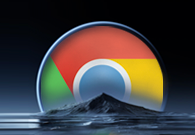
谷歌浏览器崩溃怎么修复
谷歌浏览器崩溃怎么修复?下面就让小编给大家带来谷歌浏览器页面崩溃解决方法一览,有需要的朋友千万不要错过了。

如何清理chrome浏览器缓存
如何清理chrome浏览器缓存?接下来本篇文章就给大家带来chrome浏览器清理缓存垃圾新手教程,大家不要错过了。

谷歌浏览器访客模式在哪打开
谷歌浏览器访客模式在哪打开?其实方法并不复杂,感兴趣的用户可以前来阅读谷歌浏览器开启访客模式方法一览的内容。

搜狗浏览器主页为何被篡改
有的朋友表示,自己前一天用搜狗浏览器还好好的,一觉醒来发现自己搜狗浏览器主页被篡改了;那么,搜狗浏览器的主页为何被篡改。被篡改之后,我们怎么设置新主页呢。

360安全浏览器怎么设置兼容模式?
360安全浏览器怎么设置兼容模式?要知道360安全浏览器可是带有两种不同的网页模式,这两种分别是兼容模式,跟网页模式。

如何解决 Win10 下谷歌浏览器升级失败提示错误代码0x00000的问题?
Windows S10正式版自带edge浏览器,但很多用户更喜欢使用功能更强大的第三方浏览器,比如谷歌Chrome。

谷歌浏览器无法下载未响应怎么办?
最近很多朋友在使用Google Chrome时,反映遇到这样的情况,就是在浏览器中想下载文件时,点击下载按钮却没有反应,导致无法正常下载。

如何修复最常见的Google Chrome下载错误?
尽管谷歌Chrome在大多数情况下都是一个漂亮的浏览器,但有时有些事情并不像预期的那样工作,其中一些涉及文件下载。

谷歌浏览器XP版无法定位程序输入点怎么办?
你有没有在安装谷歌浏览器的时候遇到各种问题呢,你知道谷歌浏览器无法定位程序输入点是怎么回事呢?来了解谷歌浏览器无法定位程序输入点的解决方法,大家可以学习一下。

谷歌浏览器如何设置安装在D盘
谷歌浏览器如何设置安装在D盘?下载好谷歌浏览器,点击安装,居然没有自定义设置安装在哪个盘?默认安装在C盘,这个操作真的是很恶心的。

如何更改Google浏览器下载地址?
如何更改Google浏览器下载地址?谷歌浏览器Google Chrome完全免费,跨平台支持 Windows、Mac 和 Linux 桌面系统。

win10更新后谷歌浏览器打开访问网页速度很慢解决办法
更新win10后谷歌浏览器(所有使用chrome内核的浏览器)打开网页速度很慢该怎么解决呢,小编这就将方法分享给大家

如何在谷歌Chrome中添加Tab悬停卡?
与Chrome和Firefox浏览器相比,微软Edge有许多漂亮的功能。其中一个功能是选项卡悬停卡,当您将鼠标悬停在非活动选项卡上时,它会显示选项卡内容的图像预览。这将有助于在您打开多个标签时快速检查网页。

如何让 Google Chrome 阅读给我听?
如果您是研究人员、学生或商业分析师,您一定遇到过需要大量阅读的情况。那些自己喜欢阅读长文档的人很高兴。但是,要么懒得做,要么有很多其他重要任务要做,没有时间自己浏览文档,用户可能会发现很难解决这个问题。 这个问题可以通过有人为他们阅读这些文件来解决。幸运的是,谷歌浏览器以扩展程序的形式提供了一个非常有效的解决方案,可以将其添加到谷歌浏览器以阅读网页。本文将向您介绍使用此扩展程序让 Google Chrome 为您阅读文本的方法。
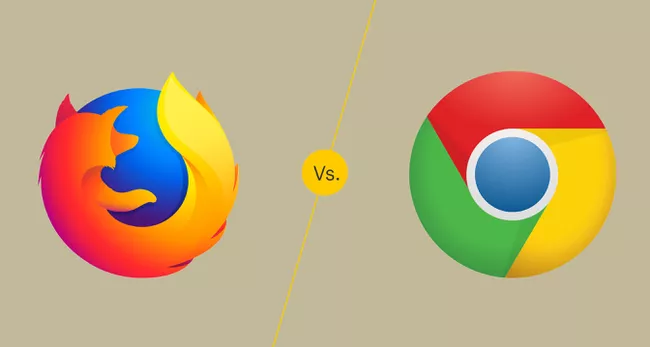
火狐vs谷歌Chrome:哪个浏览器更好?
两个最流行的桌面浏览器,谷歌Chrome和Mozilla Firefox,已经竞争多年。但是,随着Mozilla Quantum浏览器引擎的发布,Mozilla终于废黜了Chrome吗?我们研究了Chrome和Firefox,以帮助您决定哪种浏览器最适合您的需求。

如何修复Chrome 的超时错误?<解决方法>
Web 浏览器一直是访问和遍历 Internet 的关键部分。谷歌浏览器是目前最流行和使用最广泛的浏览器之一,其用户群不断扩大。在发布之前,主要使用 Internet Explorer 和 Firefox 等浏览器并拥有大量追随者。

谷歌浏览器升级失败该怎么办
你有没有在使用谷歌浏览器的时候遇到各种问题呢,你知道谷歌浏览器升级失败是怎么回事呢?来了解谷歌浏览器升级失败的解决方法,大家可以学习一下。